我有一个路由器和华为的光猫(华为光猫路由一体机)
一、我有一个路由器和华为的光猫
首先你要知道光猫的网关地址,假设光猫的网关地址是192.168.1.1.
而你的路由器网关地址一般是也是192.168.1.1,如果直接用网线连接猫和路由,那么网关就会冲突,所以,你必须在路由没有连接到猫的情况下,先用电脑网线连接路由器的LAN口(当然也可以用手机通过wifi连接路由登录)
电脑登录192.168.1.1之后,进入网络设置(路由类型不一样,名字基本相似),然后网关设置成与光猫不一样,比如192.168.2.1,之后,重启路由器,然后将光猫的LAN口与路由器的WAN口相连接即可。
这个时候,你就可以通过电脑直接访问最上级的光猫网关了。
二、华为光猫路由一体机
1.首先将电脑与光猫接为单机模式,打开浏览器输入192.168.1.1(一般家庭网关都是如此),进入光猫登录页面,登录名为telecomadmin,密码nE7jA%5m
2.成功登陆光猫后,点击上方网络,出现下图界面,连接名称处下拉选择INTERNET_B_VID_41,在LAN端口绑定将网口1,3,4处的勾去掉,点击保存应用。
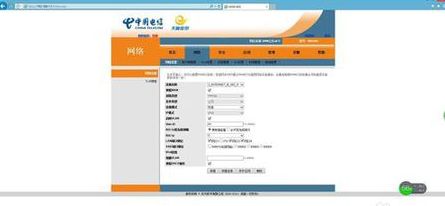
3.之后点击下方新建。
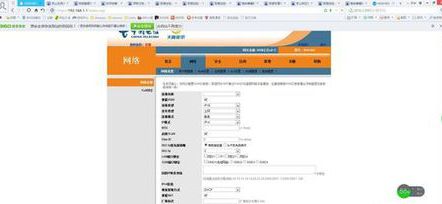
4.封装类型选择pppoe,连接模式路由,启用vlan出打勾,vlan ID 填41,用户名和密码就是网络服务商提供给你的宽带账号和密码,Lan端口绑定选择网口1网口3网口4处打勾,SSID绑定选择SSID1,组播Vlan可以选1-4094间任意数字,填好后选择保存应用即可。

三、华为路由器怎么组网
两台支持HiLink智联的路由器可以通过 HiLink 智联方便快捷的级联组网。
以下以华为路由A1 Lite 为例介绍两台HiLink 路由如何快速组网,其他HiLink 路由器操作方式相同。
(注:部分路由器连接到因特网时Hi 灯为白色常亮,发现其他HiLink 路由时 Hi 灯为橙色慢闪。
)说明:以下步骤仅以两华为路由 A1 Lite 级联为例,A1 Lite 也可以与其他HiLink路由器智联,步骤相同。
HiLink 智联分为“无线智联”和“网线直连”两种方式。
方式一:通过无线智联
1. 将第一台华--为路由 A1 Lite 配置上网,确保 Hi 灯绿色常亮。
此台华--为路由 A1 Lite 称为“主路由”,另一台则为“副路由”。
2. 将副路由(全新或已恢复出厂设置)放置在主路由附近(推荐在1米范围内),并接通电源。
3. 观察主路由的 Hi 灯,等待约1分钟后它将自动变为红色慢闪。
此时,用力按一下主路由的 Hi 按键后松开,Hi 灯将闪烁加快。
当副路由的 Hi 灯变为绿色常亮时,即表示连接成功。
4. 配对成功后,副路由的 Wi-Fi 名称和密码已变为与主路由相同。
您可以将副路由放在合适的地方改善 Wi-Fi 覆盖。
为获得更好的效果,建议主路由和副路由之间最多不超过两堵墙。
您也可以通过 Huawei HiLink APP 连接两台华--为路由 A1 Lite。
将副路由(全新或已恢复出厂设置)放置在主路由附近(推荐在1米范围内),并接通电源。
打开Huawei HiLink APP 会自动检测到新设备,进入首页按照提示添加。
观察副路由的指示灯由闪烁变为常亮时即表示连接成功。
方式二:通过网线直连
如果您装修时各个房间内已经布好了网线,预留了网口(请确保各房间内的网线是连通的),那么您可以通过有线连接两台华--为路由 A1 Lite,操作更加简单,连接更加稳定。
1. 将第一台华--为路由 A1 Lite 配置上网,确保 Hi 灯绿色常亮。
此台华--为路由 A1 Lite 称为“主路由”,另一台则为“副路由”(全新或已恢复出厂设置)。
2. 在主路由所在的“房间一”内,将网线一端插入主路由的灰色网口(LAN 接口),另一端插入墙上的网口。
3. 在副路由所在“房间二”内,将网线一端插入副路由的蓝色网口(WAN 接口),另一端插入墙上的网口。
接通电源。
4. 观察副路由的 Hi 灯,等待约1分钟后它将开始红色闪烁。
继续等待约20秒,Hi灯将变为绿色常亮,即表示配对成功,可以正常使用。
此时,副路由的 Wi-Fi 名称和密码与主路由相同。














